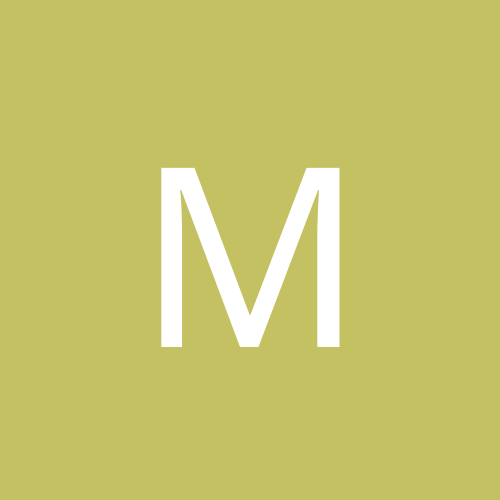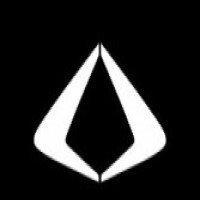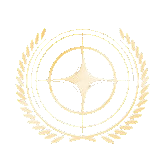-
- M&V Bar Lorville 1
- M&V Bar Lorville 2
- First Light
- Main Theme
- V
- Majesty of Space
- Mind Games
- The Rebel Path
- Sabre Raven (Trailer)
- Мусорщики
- To Hell and Back
- Wushu Dolls
- Orison Voyager Bar
- The Sacred And The Profane
- Rite Of Passage
- Extraction Action
- Patri(di)ots
- Scavenger Hunt
- Outsider No More
- Never Fade Away
- Work In Order
- Technology
- Gateway
- Lovely Day
Ustawienia: